Dacă vă alăturați o Prezentare solidă PowerPoint 9 greșeli PowerPoint de evitat pentru prezentări perfecteEste ușor să îți ștergi prezentarea PowerPoint. Haideți să aruncăm o privire la greșelile pe care le faceți probabil atunci când prezentați prezentarea de diapozitive și cum să le corectați. Citeste mai mult adăugarea unui videoclip scurt poate fi o modalitate excelentă de a adăuga puțin mișcare sau activitate pentru a menține atenția oamenilor. Cu versiunile recente de PowerPoint, acest proces este la fel de simplu pe cât îl are.
În unele cazuri, va trebui să utilizați codul încorporat al videoclipului. Puteți obține codul încorporat al unui videoclip YouTube făcând clic pe butonul Acțiune și faceți clic pe butonul Încorporare link pentru a scoate codul HTML.
Pasul 1
- În PowerPoint 2013 sau 2016, accesați secțiunea Introduce tab și faceți clic pe Video > Video online.
- În PowerPoint 2010, accesați secțiunea Introduce tab și faceți clic pe Video > Video de pe site-ul Web.
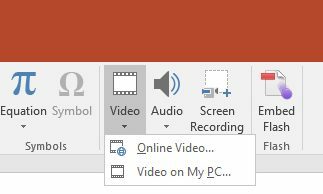
Pasul 2
- În PowerPoint 2013 sau 2016, veți vedea o casetă de dialog în care puteți căuta un videoclip YouTube de la PowerPoint sau puteți lipi codul de încorporare de pe orice site video.
- În PowerPoint 2010, va trebui să inserați codul de încorporare a videoclipului în caseta de dialog care apare și faceți clic pe Introduce.
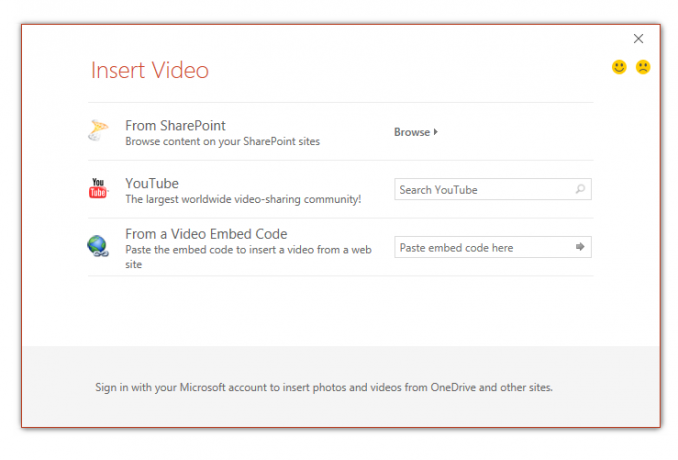 Pasul 3
Pasul 3
Odată ce videoclipul este inserat, puteți să-l redimensionați și să îl mutați să apară unde doriți în prezentarea dvs. Se va părea că este o captură de ecran, dar în modul de previzualizare (shortcut Shift-F5), veți putea reda video.
Puteți, de asemenea, faceți clic dreapta pe videoclip și faceți clic pe start pentru a selecta dacă videoclipul va începe să se redea automat atunci când deschideți prezentarea sau dacă doriți să începeți redarea după ce faceți clic pe videoclip.

Ce zici de PowerPoint 2007?
Procesul din PowerPoint 2007 este ceva mai complicat și necesită să accesați Dezvoltator fila programului.
- Apasă pe Mai multe controale buton> Obiect Flash Flash Shockwave> OK.
- Folosind mouse-ul, trageți și trasați dreptunghiul în care doriți să apară videoclipul în diapozitiv.
- Faceți clic dreapta pe dreptunghi și selectați Proprietăți.
- În Film câmp, lipiți adresa URL a videoclipului YouTube pe care doriți să îl utilizați. În URL se elimină ceas? și înlocuiți simbolul egal (=) cu o bară înainte (/).
- Dacă doriți ca videoclipul să înceapă să se redea automat, în butonul Joc câmp, alege Adevărat. Dacă nu doriți să se joace automat, alegeți Fals. Dacă nu doriți ca videoclipul să se bucure, în butonul Buclă câmp, alege Fals.
Pentru a vedea acel proces în acțiune, consultați videoclipul de mai jos:
Folosiți videoclipuri în prezentarea dvs. PowerPoint? Ce sfaturi și trucuri utilizați pentru a oferi o prezentare excelentă în PowerPoint? Spune-ne în comentarii?
Nancy este scriitoare și redactor care locuiește în Washington DC. Ea a fost anterior redactorul din Orientul Mijlociu la The Next Web și în prezent lucrează la un think tank bazat pe DC în domeniul comunicării și al comunicării de socializare.


